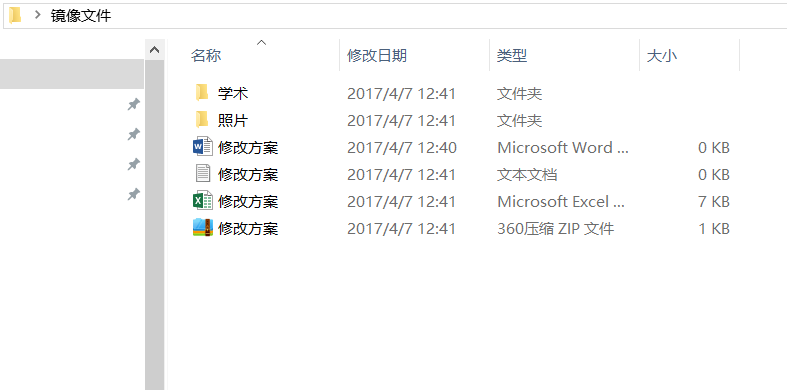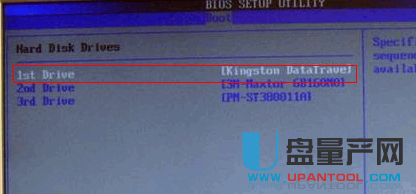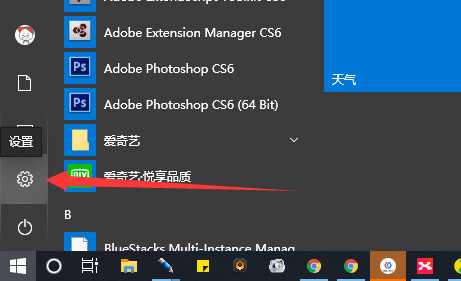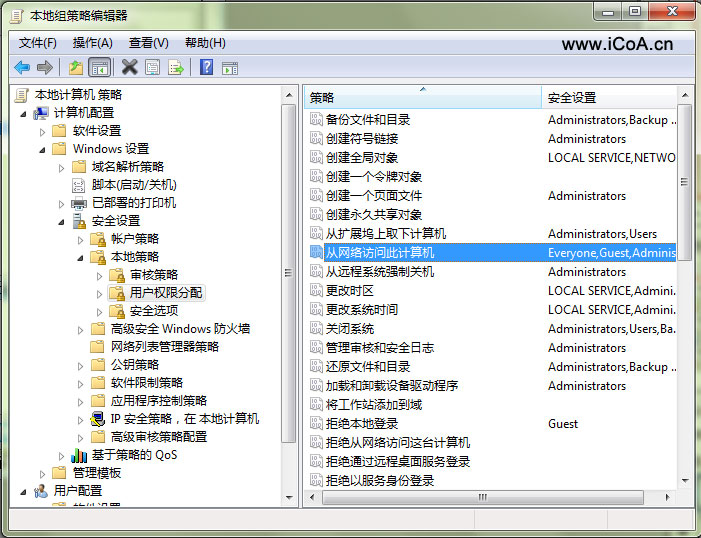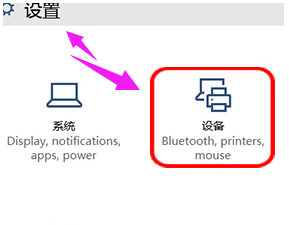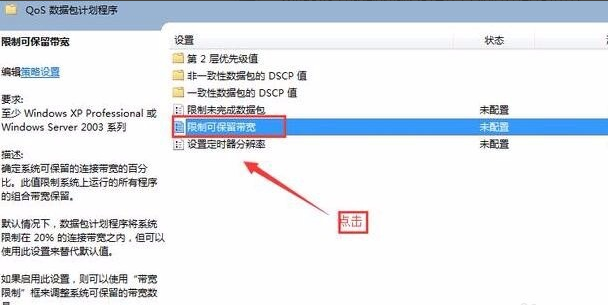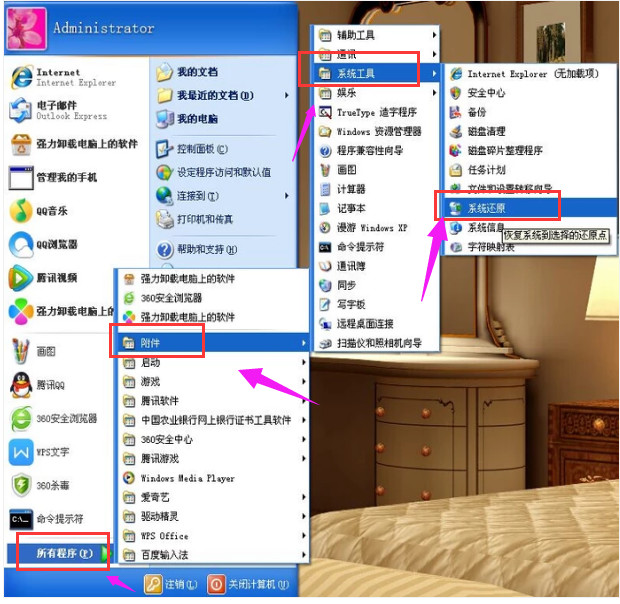- 作者:装机大师
- 时间:2021-01-28 17:14:30
在使用电脑的过程中,我们总是需要将系统中的各项功能设置到符合自己的要求,这样操作起来的系统才更加的顺畅,但是最近有的用户发现自己的电脑中屏幕字体显示让人看起来很不舒服,那么电脑屏幕字体怎么调大小呢?下面就来告诉大家电脑系统字体大小设置方法。
具体方法:
1、打开电脑,点击右键,就会出现一个对话框,在最下面有个个性化,单击‘个性化’去进行设置。
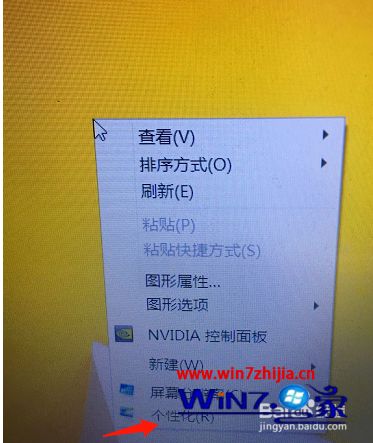
2、进入了个性化设置后,可以看到左上角有个控制面板主页,点击进去。也可以从开始-控制面板里面进去,都是一样的。
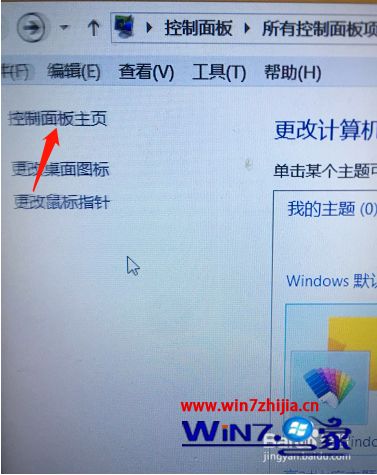
3、进入了控制面板后,就可以对计算机进行设置,找到字体的选项,然后点击进去。
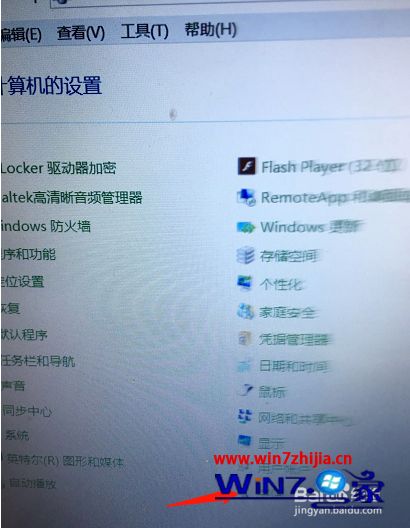
4、就可以开始设置字体了,我们主要是想调节字体的大小,所以要选择更改字体大小来调整。
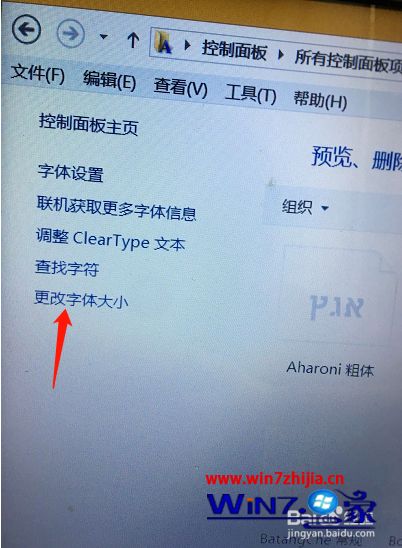
5、更改字体大小后,选择更改所有项目的大小,然后选择中等或者自定义大小的选项抖可以,根据自己的需要要定吧。
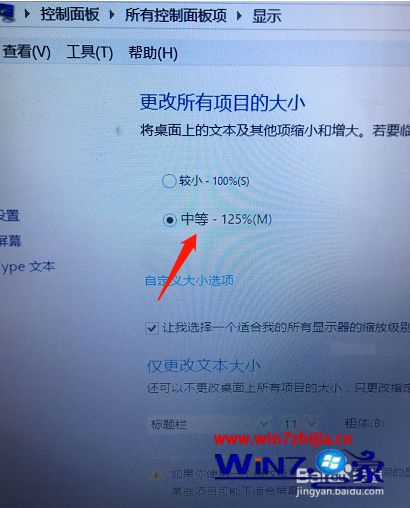
6、最后,选择好了字体的大小后,点击右下面的应用,这样就修改成功了。其实还有一个快捷键也是看修改的,直接同时按下Ctrl+上翻建然后用鼠标来调节大小,是不是更方便呢。
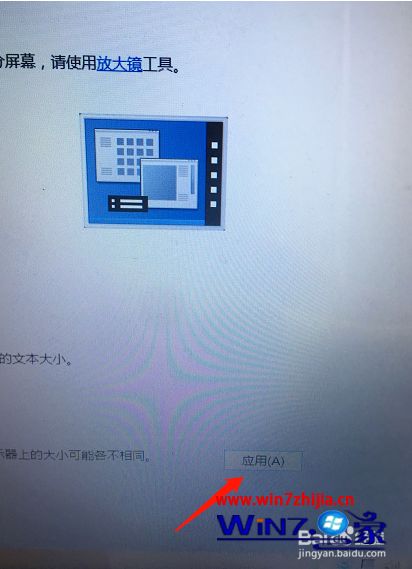
上述就是电脑系统字体大小设置方法了,还有不懂得用户就可以根据小编的方法来操作吧,希望能够帮助到大家。